วิธีลบหน้าใน PDF
สิ่งที่ต้องรู้
- ใน Chrome ให้เปิดไฟล์ จากนั้นคลิก ไฟล์ > พิมพ์ > บันทึกเป็น PDF > เลือกหน้าที่คุณต้องการเก็บไว้ > บันทึก.
- คุณยังสามารถลบหน้าของ PDF โดยใช้ Microsoft Word, Preview (Mac) และโปรแกรมแก้ไข PDF ฟรี เช่น Smallpdf
- วิธีการด้านล่างใช้ไม่ได้กับ PDF แบบอ่านอย่างเดียว หรือทำให้คุณสามารถหลบเลี่ยงไฟล์ที่ป้องกันด้วยรหัสผ่านได้
บทความนี้อธิบายวิธีการลบหน้าในเอกสาร PDF โดยใช้ Preview บน Mac, Google Chrome และ Smallpdf คำแนะนำสำหรับ Microsoft Word จะคล้ายกับวิธีการของ Google Chrome
วิธีลบหน้า PDF ใน Google Chrome
มีหลายวิธีในการลบหน้าออกจากไฟล์ PDF แต่เรากำลังมุ่งเน้นไปที่ตัวเลือกทั่วไปส่วนใหญ่ โดยไม่คำนึงถึงอุปกรณ์ที่คุณใช้ และมีความยุ่งยากน้อยที่สุด
วิธีนี้ต้องใช้โปรแกรมแก้ไข PDF หากคุณใช้ Mac แสดงว่าคุณมีอยู่แล้วในรูปแบบการแสดงตัวอย่าง Microsoft Word จะทำงานเช่นเดียวกับ Google Chrome หรือคุณสามารถใช้ a โปรแกรมแก้ไข PDF ฟรี.
-
เปิดไฟล์ PDF ในตัวแก้ไข PDF ของคุณ
เรากำลังใช้ Google Chrome ในภาพหน้าจอเพื่อลบหน้าออกจากไฟล์ PDF แต่ขั้นตอนคล้ายกันในแอปอื่นๆ
คลิก ไฟล์ > พิมพ์
-
คลิก ปลายทาง แล้วเลือก บันทึกเป็น PDF

คลิก หน้า.
-
คลิก กำหนดเอง.
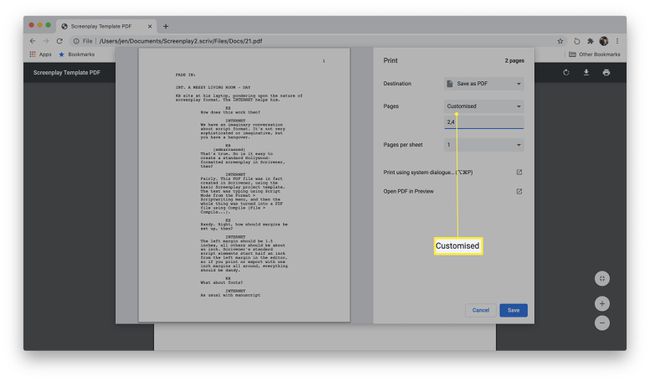
พิมพ์หน้าที่คุณต้องการเก็บไว้ในเอกสาร PDF
คลิก บันทึก.
เลือกตำแหน่งที่จะบันทึกไฟล์ จากนั้นคลิก บันทึก อีกครั้ง.
ไฟล์ได้รับการบันทึกแล้วลบหน้าที่คุณต้องการลบ
วิธีลบหน้าเดียวหรือหลายหน้าโดยใช้การแสดงตัวอย่างบน macOS
หากคุณใช้ macOS เป็นประจำ แสดงว่าคุณมีโปรแกรมแก้ไข PDF ในตัวผ่านการแสดงตัวอย่างอยู่แล้ว ต่อไปนี้คือวิธีการลบหรือลบหน้าของเอกสาร PDF โดยใช้การแสดงตัวอย่าง
เปิดไฟล์ PDF ในการแสดงตัวอย่าง
-
คลิกตัวอย่างหน้าที่คุณต้องการลบ

หากภาพขนาดย่อไม่แสดง ให้คลิก ดู > รูปขนาดย่อ เพื่อเปิดใช้งาน
กด Delete บนแป้นพิมพ์ของคุณ ทำเช่นนี้กับทุกหน้าที่คุณต้องการลบ
คลิก ไฟล์ > บันทึก เพื่อบันทึกไฟล์โดยนำเพจออก
ตัวเลือกอื่นๆ สำหรับการลบหน้า PDF
ไม่ต้องการติดตั้งซอฟต์แวร์ใหม่เพียงเพื่อลบหน้าออกจาก PDF ใช่หรือไม่ โชคดีที่คุณสามารถลบหน้า (หรือหลายหน้า) ออกจาก PDF ได้อย่างง่ายดายผ่านแอปออนไลน์ เช่น Smallpdf
วิธีนี้ช่วยให้คุณลบหน้าจาก PDF สองไฟล์ต่อวันได้ฟรีเท่านั้น แต่เป็นวิธีแก้ปัญหาระยะสั้นที่ดี
ไปที่ https://smallpdf.com/delete-pages-from-pdf
-
คลิก เลือกไฟล์.

-
วางเมาส์เหนือหน้าที่คุณต้องการลบ
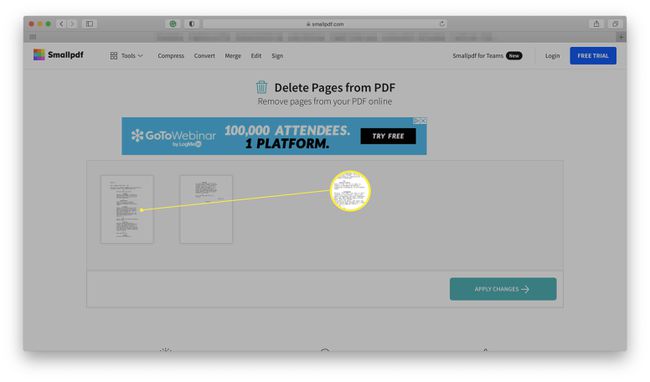
-
คลิกไอคอนถังขยะ
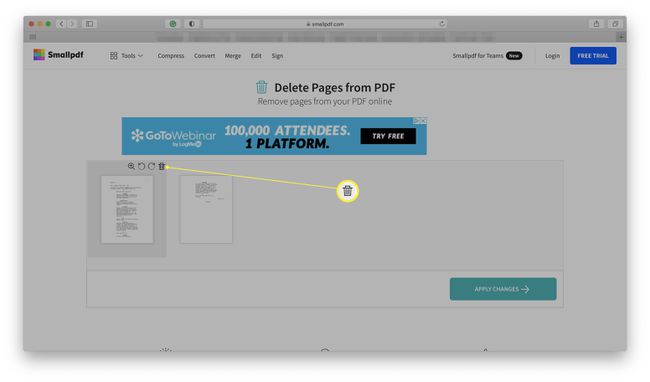
-
คลิก ใช้การเปลี่ยนแปลง.

คลิก ดาวน์โหลด เพื่อดาวน์โหลดไฟล์.
ข้อจำกัดในการลบหน้าจาก PDF
การลบหน้าออกจากเอกสาร PDF มักจะค่อนข้างง่าย แต่มีข้อจำกัดบางประการ
- วิธีการเหล่านี้ใช้ไม่ได้กับ PDF. แบบอ่านอย่างเดียว. หากไฟล์ PDF ของคุณได้รับการตั้งค่าเป็นแบบอ่านอย่างเดียว คุณจะไม่สามารถแก้ไขได้ ซึ่งหมายความว่าคุณยังลบแต่ละหน้าออกจากหน้านั้นไม่ได้ คุณจะต้องเปลี่ยนการตั้งค่าอ่านอย่างเดียวด้วยตนเองหรือขอให้ผู้สร้างไฟล์เปลี่ยนแปลงให้คุณ
- คุณยังต้องใช้รหัสผ่าน. คุณกำลังพยายามลบหน้าจาก PDF ที่ป้องกันด้วยรหัสผ่านหรือไม่ คุณยังต้องรู้รหัสผ่านเพื่อให้สามารถเปิดไฟล์และลบหน้าที่เกี่ยวข้องได้
- ได้รับอนุญาตจากเจ้าของ PDF. ไฟล์ PDF มักจะเป็นเอกสารสำคัญ และเป็นความคิดที่ดีที่จะขออนุญาตจากผู้สร้าง PDF ก่อนที่จะลบส่วนสำคัญของไฟล์นั้น ไม่จำเป็นในทุกกรณี แต่เป็นเพียงมารยาทที่ดี
